もはやDELLのフラッグシップと言っても過言ではない「XPS13 2in1」は、ノートパソコンとタブレットの良いとこ取りをする万能モデル。
今回は、そんなXPS13 2in1(7390)について、デルのアンバサダープログラムに参加することで試用する機会をいただいたので実機レビューを行いました。
外観、インターフェイス、機能性、使用感、デメリットなど、様々な視点で使ってみて感じたことをお届けします。
XPS13 2in1の外観やインターフェイス

まずはXPS13 2in1の外観から。同じ13インチのMacBookProがあるので並べて外観を比較してみましょう。
ロゴで分かるとおり、右側がXPS13 2in1です。
外側のぱっと見は似ていますが中を比べるとこんな感じ。

トラックパッドはXPSの方が小さいですが、タッチペンがあるので全く気になりません。
両モデルともフレーム(ベゼル)幅が薄いので見た目がスタイリッシュです。

しかし、並べて比べてみると右側のXPS13のベゼル幅の狭さが際立ちます。
本体の薄さは両モデル同程度で約1.5cmです。

接続インターフェイスは次のとおり。
- USB Type-C(Thunderbolt3対応)× 2
- micro SDカードスロット
- マイク・イヤホンジャック
補足
USB-Cは端子の形状の名前、Thunderbolt3はUSB-Cを使った高速通信規格の名前です。
USB-Cポートを搭載するデバイスの全てがXPS13と同等の高速通信規格に対応しているとは限りません。
USB-Cの通信規格の話は細かいので割愛しますが、簡単に言うとXPS13は大容量データを素早く転送できる高速規格(Gen 2の4倍)に対応しているということです。


USB-Cの配置は左右に1つずつ。USBは形状規格も多様ですが、高規格のUSB-Cに統一されていく流れなので、Cポートが2口あるのは嬉しいです。
まだまだ他のデバイスで多く見かけるAポートは非搭載ですが、USB-A to USB-Cの変換アダプタが付属しているので、その点も抜かりなし。

HDMI等の映像出力ポートは搭載していませんが、USB-C搭載の外部モニターがあれば、映像出力と給電をケーブル1本でスッキリと行うことも可能です。

ちなみに、うちの外部モニターはタッチパネル式ではなくペンが使えないので、マウス(またはトラックパッド)を使用しないと厳しかったです。
XPS13 2in1の魅力
XPS13 2in1を使用して感じた魅力を端的にまとめると次の3つでしょうか。
- PC・タブレット両用で使い方自在
- タッチペンで使い勝手が向上
- 高い携帯性

PC・タブレット両用で使い方自在

XPS13 2in1の最大の魅力は、PC利用・タブレット利用どちらでも活躍する点です。
通常のノートパソコンと同じく、マイクロソフトOfficeを使用したり、本格的な機能を持つPC用アプリを使用できる上にスペックも上々。
PC利用時にもマウスの代わりにタッチペンで操作をしてみましたが、スマホ同様に感覚的な操作が素早くできる点も魅力のひとつです。
そして、キーボードをくるりと一周させるとタブレットモードに早変わり。
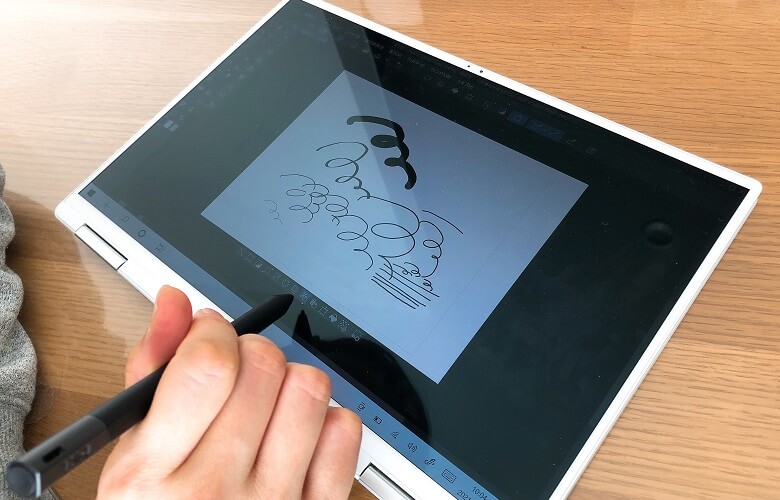
タッチペンを使用して本格的にイラストを書いたりするのに便利です。
キーボードを完全に一周させなければスタンドとして利用することも可能。

この形状だと置き場所のスペースを取らないうえに角度調整もしやすいです。
急ぎの作業が必要なときは移動中の膝上での業も簡単。
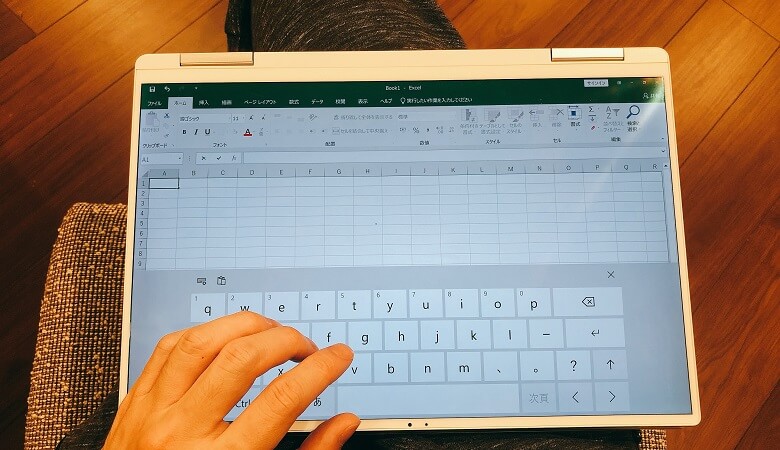
タブレットモードでは画面上にキーボードを出せるのでタッチペンも併用することで難なく仕事を進めることができます。
疲れたときはソファでリラックスしながらイラスト作成も。
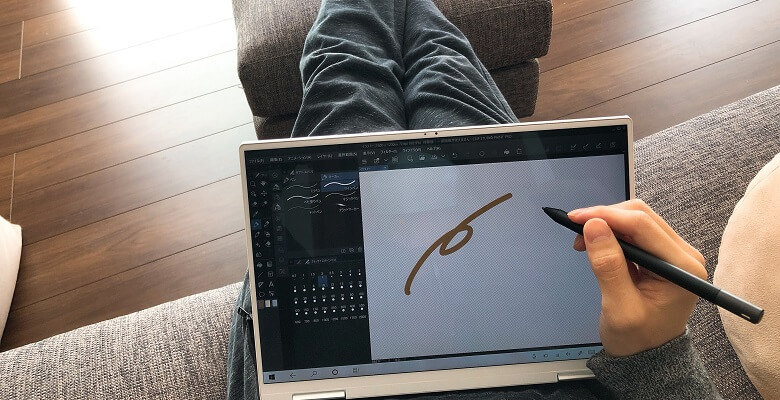
普段は作業机で座って作業しており、長時間同じ姿勢をとることによる首や肩への負担が悩みですが、利用環境に合わせて変形可能なXPS13 2in1により作業場所の幅が広がりそうです。
また、普段は姿勢を変えるためにスタンディングデスクも併用しているのでPC移動の携帯性も重視していますが、XPS13 2in1はその点でも高評価でした。

タッチペンで使い勝手が向上
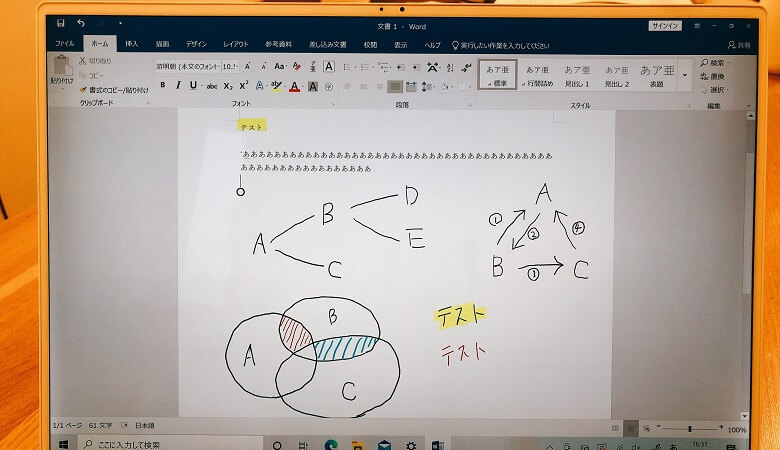
XPS13 2in1を使っていて「これは便利!」と強く感じたのは、必要時にタッチペンで簡単に図解を入れれること。
利便性の想像はしていましたが、体感してみると革命的な効率の良さを感じます。
業務上、WordやEXCELを使って資料をまとめたり思考整理することが多いのですが、わざわざ綺麗な図を作るのもコスパが悪いのでテキストベースで頑張っていましたが、多少汚くても視覚に訴える表現をサクッと入れれるのは相当便利。
文字入力はキーボードが圧倒的に早いので常時ペンを使うことはありませんが、テキストの補助としてシンプルな図を挿入したいときにタッチペンが抜群の威力を発揮します。
高い携帯性

XPS13 2in1の重量は1,338gと持ち運びに優れる軽量設計です。
ちなみに、比較対象として同じ13インチのMacBookProを量ってみると1,402gでした。
専用のタッチペンはわずか20g、長時間持っていても全く疲れませんでした。

タッチペンはPC本体にマグネット式でくっつくので、近場での持ち運びに便利です。

なお、タッチペンは電池式のためこの状態では充電されません。
外へ出るときもバッグにサッと入るサイズ感で携帯性に優れています。

XPS13 2in1のデメリット
これまで紹介したXPS13 2in1のメリットとも言える特徴的な部分には大満足でしたが、公平にデメリットも紹介しておきましょう。
使って感じたデメリットを主に次の2つ。
- タッチペンで綺麗な文字を書く難しさ
- 本体と画面の小ささ

タッチペンで綺麗な文字を書く難しさ
タッチペンで綺麗な文字を書くのは慣れないと意外と難しかったです。
少しゆっくり目にペンを動かすと問題ないのですが、素早く綺麗に書くには練習が必要そうです(私がもともと字が汚いというのもありますが)。
ただし、綺麗な文字を書く必要がある状況はそれほど多くありません。理由は次のとおり。
理由
- イラスト作成時 → イラストツールには綺麗な線を引く機能がある
- ソフト外での使用 → 文字認識が優秀なので問題なし
例えば、検索エンジンを使う際には、文字認識機能がサポートしてくれます。
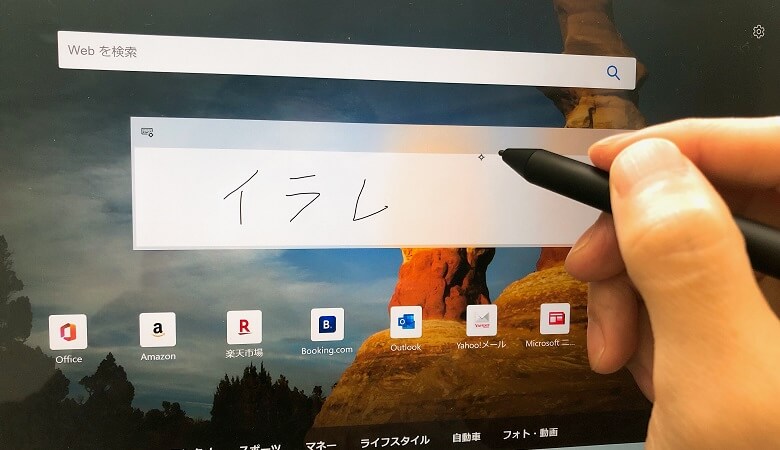
イラストレータの略で「イラレ」と書いてみましたが、見事に検索窓上に「イラレ」と表示してくれました。
文字の綺麗さが気になったのは、Wordなどのソフトの中で図解として文字を入れるようなパターン。
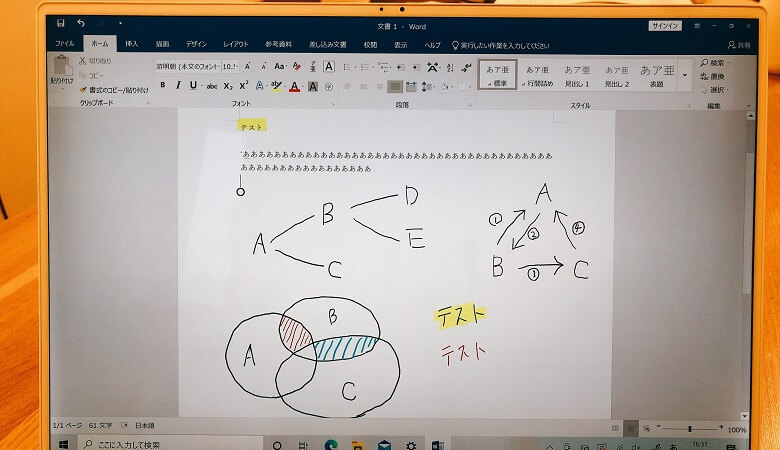
資料やノートの補足としてサッと図解を入れれるのは先に紹介したように大変魅力的ですが、字が綺麗に書けず何回か書き直しました。
タッチペン対応PCの宣伝で、ノートを全てタッチペンで手書きしているシーンが流れたりしますが、キーボードでタイプ可能な部分はペンは使わない方が効率的です。
となれば、文字の綺麗さを意識するポイントは限定的ではありますが、タッチペンに慣れるまでは文字を綺麗に書く難しさはデメリットのひとつでしょう。
キーボードと画面サイズが小さい
「携帯性の高さ」と「キーボードと画面サイズの小ささ」は相反するので、どちらを取るかという天秤の問題です。
普段はDELLの古いInspiron15インチとMacBookPro13インチを使用していますが、やはり両サイズを比べると操作性や作業のしやすさでは15インチPCが優秀。
ただし、外付けキーボードや外部モニターを利用することで、この問題点はカバーできます。

出先での使用が多かったり、宅内でも場所を変えて作業することがあれば携帯性を優先すべきでしょう。

【DELLでDAZN】映像美で感じる臨場感
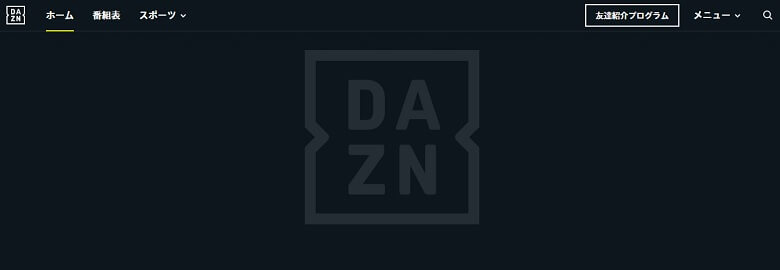
今回デルアンバサダープログラムに参加することでスポーツ専門動画配信サービスDAZN(ダゾーン)を体験する機会もいただきました。
- サッカー
- 野球
- モータスポーツ
- テニス
- アメフト
- バスケ
- ボクシング
- 競馬
- バレー
- ラグビー
- 格闘技
など幅広いスポーツのライブ中継や見逃し配信が楽しめ、スポーツ好きには堪らないコンテンツが盛りだくさん。
普段スポーツ番組を見ないので、正直あまり期待していませんでしたが、サッカー欧州リーグの最新ハイライト集は延々と見れますね。

XPS13 2in1は処理性能もモニタースペックも高いのでストレスなく映像を楽しむことができました。
XPS13 2in1のディスプレイはHDR(High Dynamic Range)対応で、従来のSDRディスプレイより輝度の表現力が段違いに高い点が特徴です。
明るさ(暗さ)をリアルに表現できるので、映像の暗い部分が黒く潰れたり、明るい部分の白飛びを防ぎます。

「ライブ配信 × デバイスの表現性能 = 圧倒的な臨場感」が成り立つので、XPS13 2in1は映像コンテンツと相性のよいデバイスだなと感じました。
まとめ
以上、XPS13 2in1(7390) レビューをお届けしました。

XPS13 2in1の特徴
- 2in1&タッチペンで使い方自在
- 軽量コンパクトで高い携帯性
- ベゼル薄でスタリッシュなデザイン
- USB-C(Thunderbolt3対応)を2ポート搭載
- ディスプレイはHDR対応
PC利用×タブレット利用×タッチペンで、あらゆるシーンに対応する満足度の高いデバイスでした。